
①デスクトップ パソコン画面のタスクバーを除いたWindowsの作業領域。
デスクトップには、アイコンやファイル、フォルダなどを置くことができます。
また、デスクトップの背景や色をカスタマイズすることもできます。
②検索ボックス Web検索、パソコン内アプリ、設定、ドキュメントなどの検索が
出来ます。タスクバーの検索ボックスと同じものですがBingボタンをクリックすると、Microsoft Edgeが起動し、Bing AIとチャットができる点が異なります。
![]() タスクバーの検索ボックス
タスクバーの検索ボックス
検索ボックスの絵のアイコンにポインターを合わせると、
ウィジェットが立ち上がります。
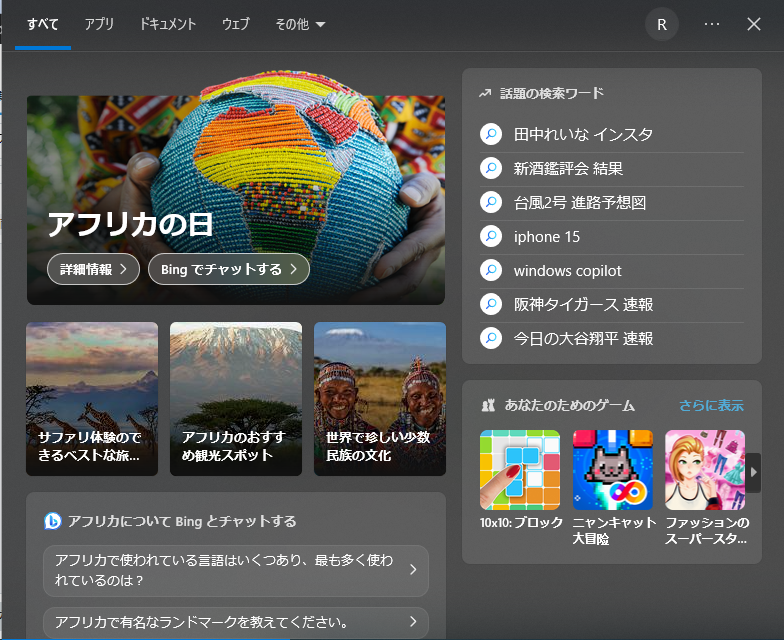
このウィジェットのBingでチャットするをクリックする事でBing AIとチャットする事は
可能です。
③スタートボタン メニューが表示されます。
④タスクビュー 実行しているタスクを表示。
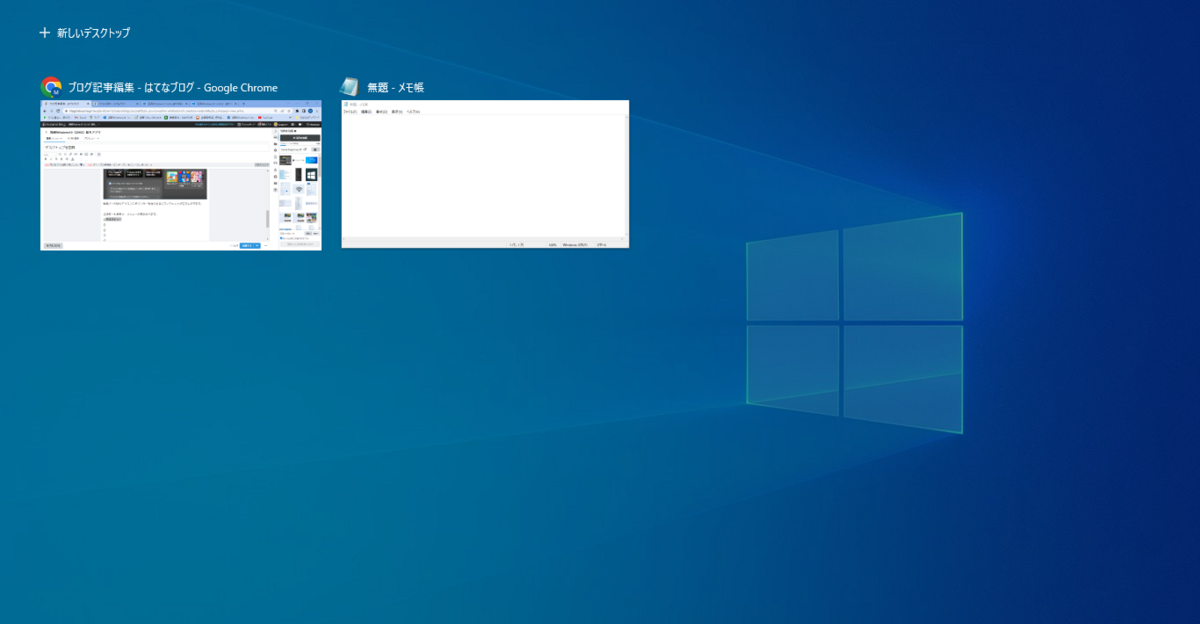
⑤タスクバー 実行しているタスクが表示されます。頻繁に使用するアプリをピン留めして、使い勝手を良くする事が出来ます。
⑥ニュースと関心事項 ↓ホバーが起動します。

⑦隠れているインジケーターを表示します。
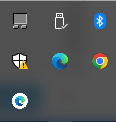 ←このように。
←このように。
⑧今すぐ会議を開始する Skypeが起動します。
⑨One Drive Microsoftが提供するクラウドストレージサービス。
ファイルや写真などのデータをオンライン上に保存でき、どのデバイスでも、どこからでもアクセスできます。
⑩バッテリー残量表示 デスクトップパソコンでは表示されません
⑪![]() Wifiで接続している場合の表示 有線LAN接続時は違うアイコンを表示。
Wifiで接続している場合の表示 有線LAN接続時は違うアイコンを表示。
クリックすると下のダイアログが表示されます。
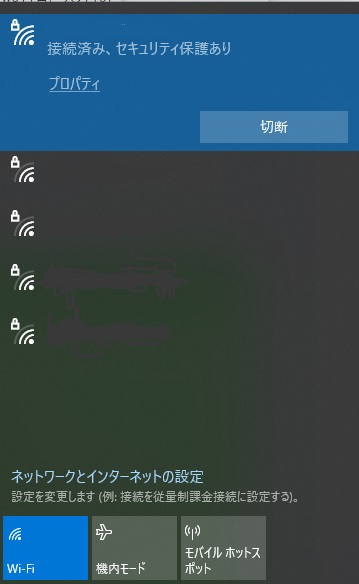
⑫スピーカー クリックすると↓の画面が表示され音量調整が出来ます。
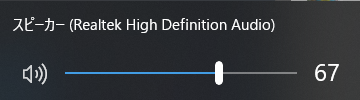
⑬IMEオプション 右クリックでIMEオプションを開けます。
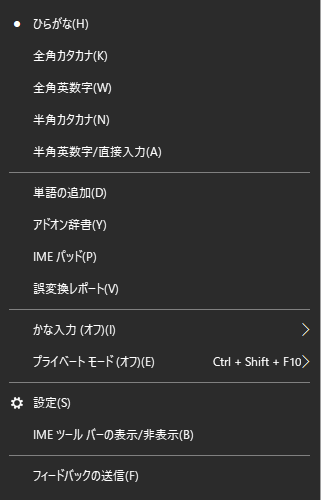
⑭日時の表示 クリックするとカレンダーを表示します。
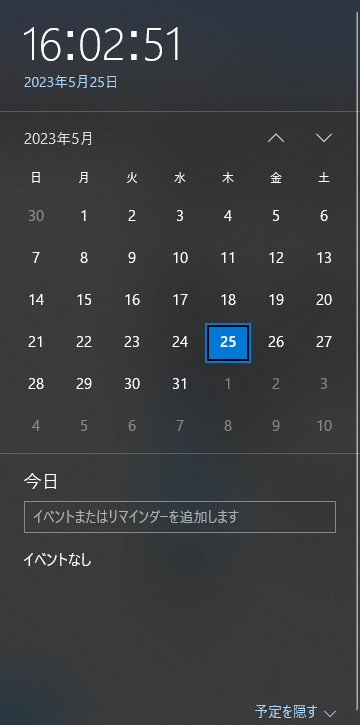
⑮通知 セキュリティ関連の通知が主に通知されます。
※64bit Windows10 22H2のデスクトップを図解しました。
32bit Windows10 22H2とは若干異なるところがあります。